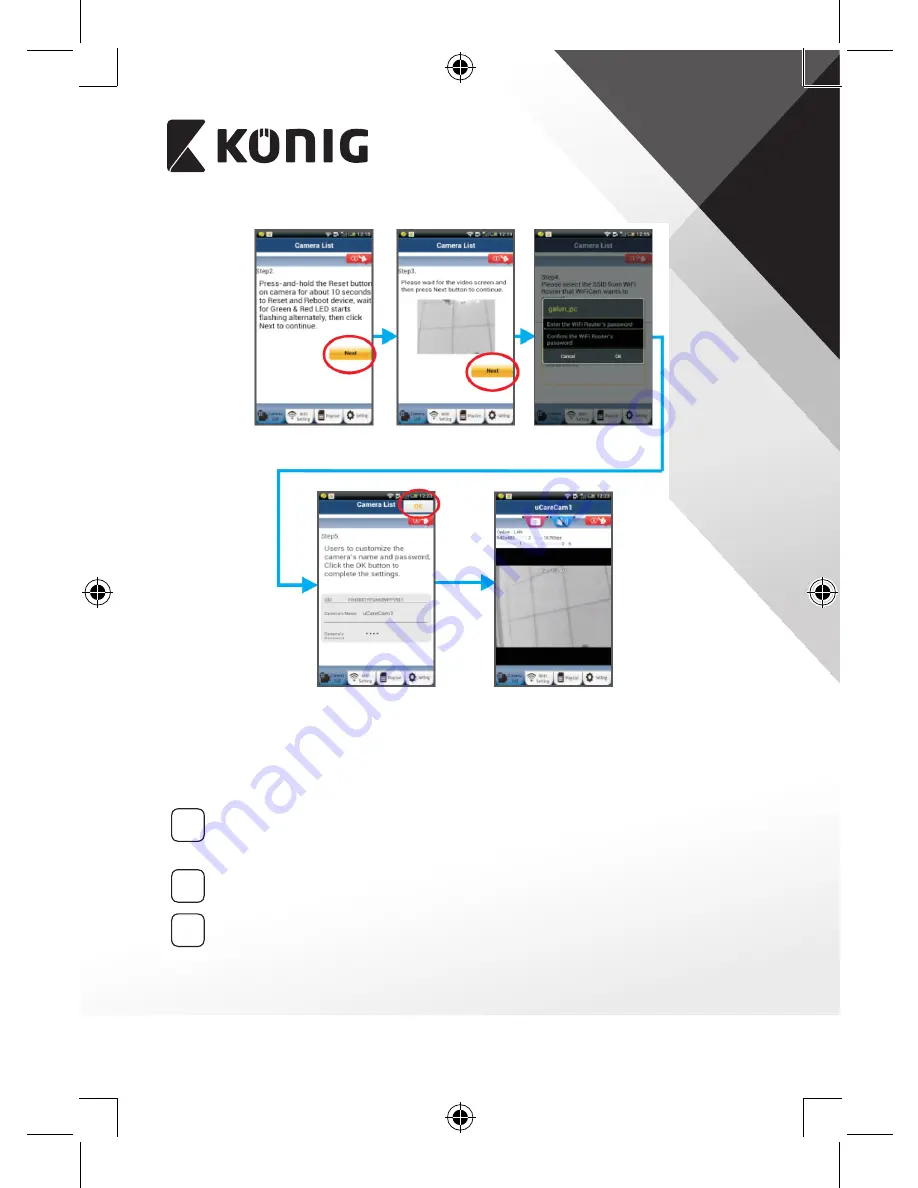
БЪЛГАРСКИ
259
Фигура 6
Фигура 5
Фигура 2
Фигура 3
Фигура 4
APPLE
Настройте интернет камерата за връзка с Wi‑Fi
маршрутизатора
8
Отворете „Настройки“ във вашето устройство с iOS, изберете
„Wi-Fi“ и го оставете да търси мрежа. Мрежата ще бъде „Wi-Fi-
cam-p2p“. Изберете „Wi-Fi-cam-p2p“, за да се свържете.
9
Отворете приложението „uCare Cam“ и изберете бутона отдолу
на екрана с надпис: „Wi-Fi Connect“.
10
Изберете „Router mode“, след това „Next“. Въведете тук
името на Wi-Fi мрежата (SSID) и паролата на вашия домашен
маршрутизатор.
Summary of Contents for SAS-IPCAM110B
Page 149: ...149 9 13 IP 14 11 13 12 14 IP Wi Fi 1 DC DC IP LED IP 15...
Page 179: ...179 2 uCare Cam 0000 admin 0000 1 IP IP 1 IP IP 15 2 15...
Page 180: ...180 3 IP WPS 10 IP ANDROID Apple 8 IP Wi Fi 4 uCare Cam 1 5 6 2 3 4 0000 7 5 uCare Cam 6...
Page 184: ...184 9 13 14 11 13 12 14 IP Wi Fi 1 IP IP 15...
Page 186: ...186 4 17 18 16 17 18 APPLE 5 uCare Cam 6 7 Scan camera QR code QR 8 QR IP 9 QR UID DONE IP CD...
Page 257: ...257 iOS uCare Cam Apple App Store 2 uCare Cam 0000 admin 0000 1 1 LED 15 2 LED 15...
Page 262: ...262 9 13 14 11 13 12 14 Wi Fi...
















































